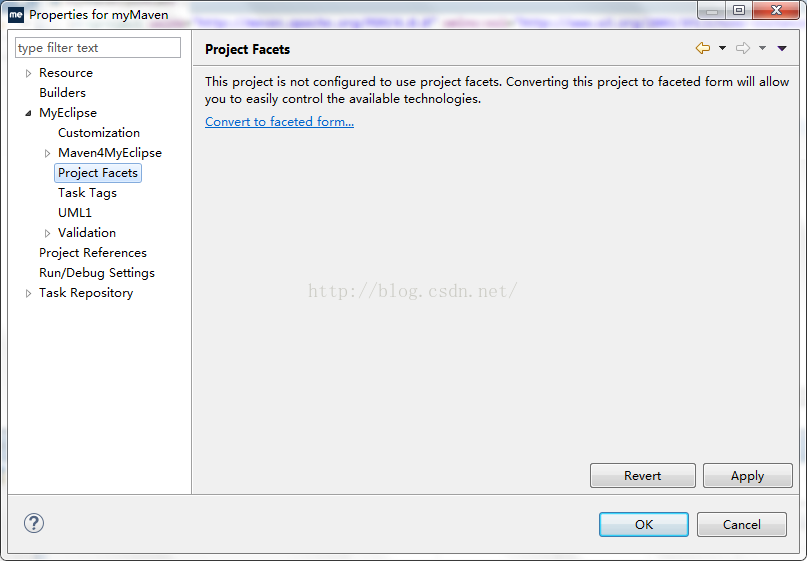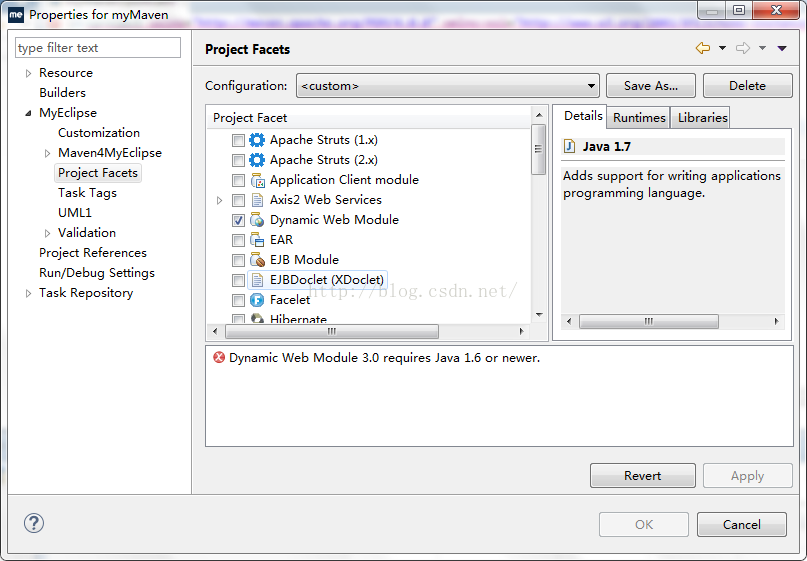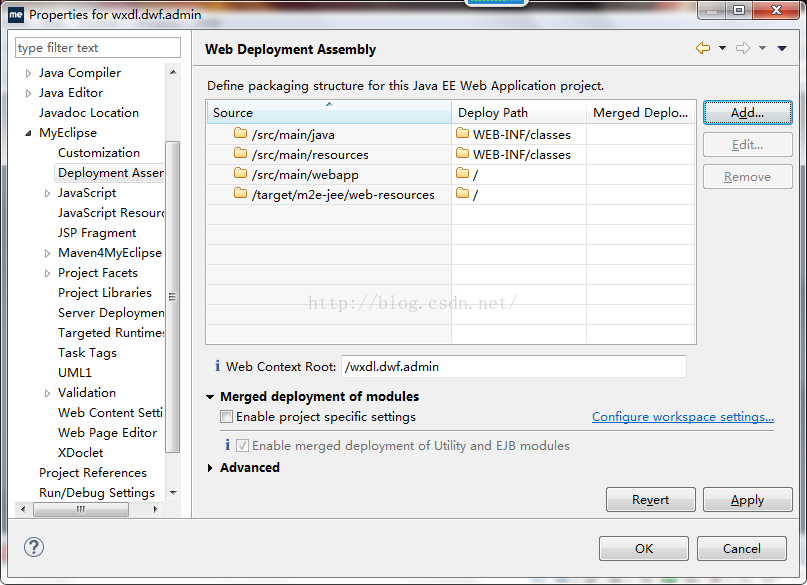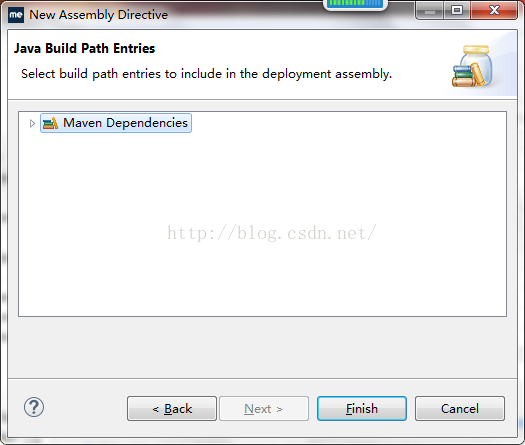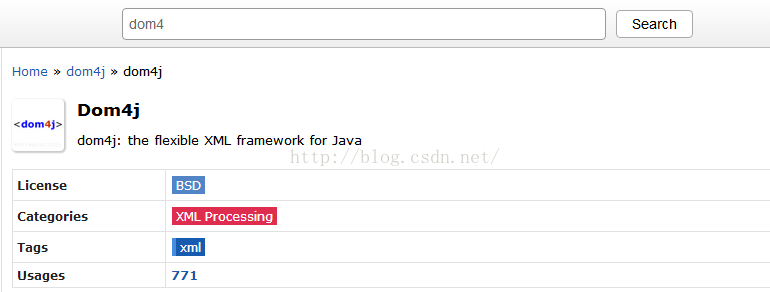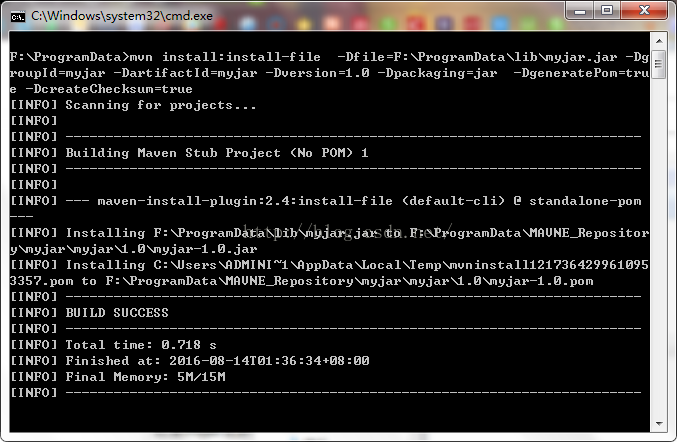这里使用的maven版本是apache-maven-3.3.9,在maven官网可以下载到。
myeclipse版本为myeclipse 2015
java jdk要求1.6版本以上,这里使用的是jdk1.7
tomcat版本为apache-tomcat-7.0.63
MAVEN安装配置
1,将下载好的apache-maven-3.3.9-bin.tar.gz解压,我解压的路径为:F:\ProgramData\apache-maven-3.3.9-bin\apache-maven-3.3.9
将这个路径配置到系统环境变量中,MAVEN_HOME=F:\ProgramData\apache-maven-3.3.9-bin\apache-maven-3.3.9
2,在path中添加%MAVEN_HOME%/bin;

3,配置完成后可以在运行cmd中输入:mvn -version或者mvn -v 查看maven。这里特别注意,安装maven之前jdk务必安装好并且用JAVA_HOME方式配置好环境变量,不然就算maven配置好了也会报错。正确配置以后会得到maven的版本以及相关信息,这就说明以及安装成功了。
4,接下来需要配置本地仓库,在刚刚解压目录下找到config文件夹,然后找到settings.xml,在里面添加
<localRepository>F:\MAVNE_Repository</localRepository>标签之间内容为自己创建的本地仓库文件夹路径
5,然后在打开cmd,输入mvn help:system
6,另外,还需要修改刚刚的配置文件,因为默认maven使用的是1.4或者1.5的java jdk,我们需要对它进行修改,在文件中添加
<profile>
<id>jdk-1.7</id>
<activation>
<activeByDefault>true</activeByDefault>
<jdk>1.7</jdk>
</activation>
<properties>
<maven.compiler.source>1.7</maven.compiler.source>
<maven.compiler.target>1.7</maven.compiler.target>
<maven.compiler.compilerVersion>1.7</maven.compiler.compilerVersion>
</properties>
</profile>
Myeclipse中maven的配置
1,打开myeclipse,打开Windows-->Preferences,找到Maven4Myeclipse
在installations中选择maven安装路径
2,在user settings中 修改user Settings下目录,为你安装目录下config里的settings.xml文件
3,此时新建中搜索maven,即可看到新建maven项目,说明已经配置成功了。
使用maven建web项目,并在tomcat下运行
1,首先,新建new Maven project,选中Create a simple project (skip archetype selection)
2,Packaging选择war。(默认为jar)
3,新建完成以后,看以在左侧看到maven的文件结构
在项目名上右键,打开properties,搜索Project Facets,并点击Convert to faceted form...打开
4,选择其中的Dynamic Web Module
注意,有些人会得到这样的提示,不能apply,不要着急,往下翻,选中java这一项,有时可能会让你选择版本,记得选择1.6以上的版本
6,这个时候就可以apply了,选择并ok,会发现原型的文件目录里多了一个webRoot,将webRoot下的所有文件拷贝到src\main\webapp下,并删除webRoot,同时,需要打开properties,选择Deployment Assembly,修改webRoot为src\main\webapp
7,接着修改jar包的路径,这里我们用maven的仓库,可直接add添加
这样,基本就完成了这个web项目的建立,那么,怎么在tomcat下运行呢?通常情况下直接部署到myeclipse的tomcat下运行时没什么问题的,不过有时会遇到一些麻烦,比如我就遇到了,查了一些资料和网友意见以后,我的解决方法是这样的:
1,首先,修改tomcat安装目录下conf/eomcat-users.xml文件,添加内容:
<pre name="code" class="html"><tomcat-users xmlns="http://tomcat.apache.org/xml"
xmlns:xsi="http://www.w3.org/2001/XMLSchema-instance"
xsi:schemaLocation="http://tomcat.apache.org/xml tomcat-users.xsd"
version="1.0">
<!-上面是xml中本来的内容,下面为添加的内容--->
<span style="white-space:pre"> </span><role rolename="manager-gui"/>
<span style="white-space:pre"> </span><role rolename="manager-script"/>
<span style="white-space:pre"> </span><user username="admin" password="admin" roles="manager-gui,manager-script"/>2,修改maven安装目录下conf/settings.xml文件,添加内容:
<servers>
<!-- server
| Specifies the authentication information to use when connecting to a particular server, identified by
| a unique name within the system (referred to by the 'id' attribute below).
|
| NOTE: You should either specify username/password OR privateKey/passphrase, since these pairings are
| used together.
|
<server>
<id>deploymentRepo</id>
<username>repouser</username>
<password>repopwd</password>
</server>
-->
<!-- Another sample, using keys to authenticate.
<server>
<id>siteServer</id>
<privateKey>/path/to/private/key</privateKey>
<passphrase>optional; leave empty if not used.</passphrase>
</server>
-->
<!--其实都在注释内,仔细观察,把注释去掉修改内容即可-->
<id>tomact8</id>
<username>admin</username>
<password>admin</password>
</servers>
<build>
<plugins>
<plugin>
<groupId>org.apache.maven.plugins</groupId>
<artifactId>maven-compiler-plugin</artifactId>
<version>3.1</version>
<configuration>
<source>1.7</source>
<target>1.7</target>
</configuration>
</plugin>
<plugin>
<groupId>org.apache.tomcat.maven</groupId>
<artifactId>tomcat7-maven-plugin</artifactId>
<version>2.2</version>
<configuration>
<url>http://localhost:8080/manager/text</url>
<username>username</username>
<password>password</password>
<path>/${project.artifactId}</path>
</configuration>
</plugin>
</plugins>
</build> 那么这样,就ok了!
maven库添加方法
maven的好处在于他的库内容很全面,需要什么添加一段简单的代码即可,比如我想添加dom4j.jar包,添加如下内容即可
<dependency>
<groupId>dom4j</groupId>
<artifactId>dom4j</artifactId>
<version>1.6.1</version>
</dependency> 就这么简单,那么需要的包不知道怎么写怎么办呢,没关系,可以通过下面这个网址直接查询:
输入包名即可查询到,但是不能挑选错了,因为很多名字类似的包。
当然,maven官方的包终究不可能完全涵盖所有的包,比如我们自己开发的一些方法打包的包,这样的话就需要我们手动添加到maven的本地仓库了
添加时我采用了两种方式:
1,使用命令行加载,
mvn install:install-file -Dfile=F:\ProgramData\lib\myjar.jar -DgroupId=myjar -DartifactId=myjar -Dversion=1.0 -Dpackaging=jar -DgeneratePom=true -DcreateChecksum=true
F:\ProgramData\lib\myjar.jar是jar所在位置
这里myjar是jar包名称,1.0位版本,自己的jar随意设置即可,添加成功可以看到成功的信息
之后再pom.xml中添加:
<dependency>
<groupId>myjar</groupId>
<artifactId>myjar</artifactId>
<version>1.0</version>
</dependency> 2,直接添加,按照gruopId/artifactId/version/的目录路径创建文件目录。并将jar放到下面,用上面相同的方式添加到pom.xml中即可。
这里做过修改,从别人辣里学来的核心包
<properties>
<!-- spring版本号 -->
<spring.version>4.0.2.RELEASE</spring.version>
</properties>
<dependencies>
<!-- spring核心包 -->
<dependency>
<groupId>org.springframework</groupId>
<artifactId>spring-core</artifactId>
<version>${spring.version}</version>
</dependency>
<dependency>
<groupId>org.springframework</groupId>
<artifactId>spring-web</artifactId>
<version>${spring.version}</version>
</dependency>
<dependency>
<groupId>org.springframework</groupId>
<artifactId>spring-oxm</artifactId>
<version>${spring.version}</version>
</dependency>
<dependency>
<groupId>org.springframework</groupId>
<artifactId>spring-tx</artifactId>
<version>${spring.version}</version>
</dependency>
<dependency>
<groupId>org.springframework</groupId>
<artifactId>spring-jdbc</artifactId>
<version>${spring.version}</version>
</dependency>
<dependency>
<groupId>org.springframework</groupId>
<artifactId>spring-webmvc</artifactId>
<version>${spring.version}</version>
</dependency>
<dependency>
<groupId>org.springframework</groupId>
<artifactId>spring-aop</artifactId>
<version>${spring.version}</version>
</dependency>
<dependency>
<groupId>org.springframework</groupId>
<artifactId>spring-context-support</artifactId>
<version>${spring.version}</version>
</dependency>
<dependency>
<groupId>org.springframework</groupId>
<artifactId>spring-test</artifactId>
<version>${spring.version}</version>
</dependency>